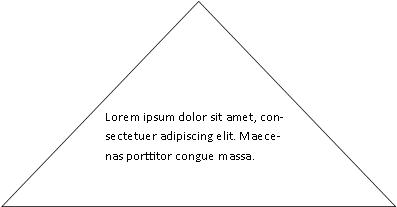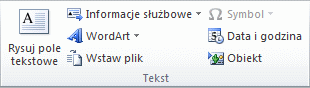Ważne: Po październiku 2026 r. program Microsoft Publisher nie będzie już obsługiwany. Subskrybenci platformy Microsoft 365 nie będą już mieli dostępu. Dowiedz się więcej o wycofaniu programu Publisher.
W programie Publisher można umieścić tekst wewnątrz kształtu. Tekst zachowa prostokątny kształt pola tekstowego.
Aby utworzyć tekst w innym kształcie, możesz go utworzyć przy użyciu obiektu WordArt i zmienić go na odpowiedni kształt.
Sposób dopasowania tekstu można dostosować, rozrywając go na wiele wierszy.
Co chcesz zrobić?
Dodawanie tekstu do Autokształtu
-
Na karcie Wstawianie w grupie Ilustracje kliknij pozycję Kształty, a następnie kliknij odpowiedni kształt.
-
Przeciągnij, aby utworzyć kształt.
-
Kształt zostanie automatycznie zaznaczony.
-
Na karcie Narzędzia do rysowania w grupie Wstawianie kształtów kliknij pozycję Edytuj tekst.
-
Wpisz odpowiedni tekst.
-
Aby zmienić formatowanie tekstu, zaznacz tekst, kliknij kartę Narzędzia główne, a następnie zmień czcionkę, rozmiar, kolor lub dowolny inny atrybut, który chcesz zmienić.
Kształtowanie tekstu za pomocą obiektu WordArt
Aby uzyskać najlepsze wyniki, użyj obiektu WordArt w przypadku krótszych bloków lub wierszy tekstu. Style tekstu WordArt mają największy wpływ, gdy rozmiar tekstu jest duży.
-
Na karcie Wstawianie w grupie Tekst kliknij pozycję WordArt, a następnie wybierz odpowiedni styl WordArt.
-
Wpisz odpowiedni tekst.
-
W razie potrzeby zmień rozmiar czcionki, a następnie kliknij przycisk OK.
Uwaga: Obiekt WordArt domyślnie umieszcza tekst w jednym wierszu, więc może być konieczne dostosowanie rozmiaru tekstu lub naciśnięcie ENTER w celu podzielenia tekstu na wiele wierszy.
-
Na karcie Narzędzia tekstu WordArt w grupie Style tekstu WordArt kliknij pozycję Zmień kształt, a następnie kliknij odpowiedni kształt.
Możesz zaznaczyć kształt i przeciągnąć jego punkty edycji, aby wprowadzić dodatkowe zmiany w kształcie.